

Les fichiers multimédias rendent le contenu de votre site web plus attrayant et plus lisible. Par défaut, WordPress dispose d’une bibliothèque de médias. Il s’agit d’un endroit où sont stockés tous les fichiers téléchargés, y compris les fichiers audio, les vidéos et les images. Cependant, avec l’augmentation du nombre de fichiers téléchargés, vous devez les organiser pour en faciliter l’utilisation. L’organisation est un facteur clé de la réussite. Il en va de même pour votre site WordPress. Parfois, les utilisateurs voient un site web bien conçu et très attrayant. Pourtant, le backend, c’est-à-dire le tableau de bord d’administration de WordPress, est encombré de différents fichiers sans titre qui se sont empilés au cours des années de fonctionnement du site.
C’est ici que le plugin WordPress Shared Files Pro s’avère utile. Si vous souhaitez catégoriser vos fichiers de manière efficace, il est temps de connaître les deux fonctionnalités les plus importantes du plugin Shared Files Pro : les catégories et les tags. Continuez à lire l’article, pour obtenir un guide étape par étape sur la façon de catégoriser vos fichiers en utilisant les catégories et les balises sur WordPress avec ce plugin.
En plus de faciliter l’expérience de l’utilisateur, la catégorisation des fichiers sur WordPress améliorera grandement les performances de votre site. En effet, des fichiers désorganisés peuvent souvent être à l’origine de liens brisés et rendre le processus de recherche de fichiers plus difficile.
En outre, l’organisation des fichiers vous permettra de retrouver facilement les anciennes versions d’un document donné et vous aidera à supprimer les versions indésirables que vous n’utilisez plus.
Dans ce cas, vous pouvez catégoriser et attribuer des balises aux fichiers sur WordPress afin de garantir la performance et la facilité d’utilisation de votre site web.
Dans les sections suivantes, vous obtiendrez des conseils utiles sur la manière de classer les fichiers et d’y ajouter des étiquettes grâce à un plugin riche en fonctionnalités – Shared Files Pro.
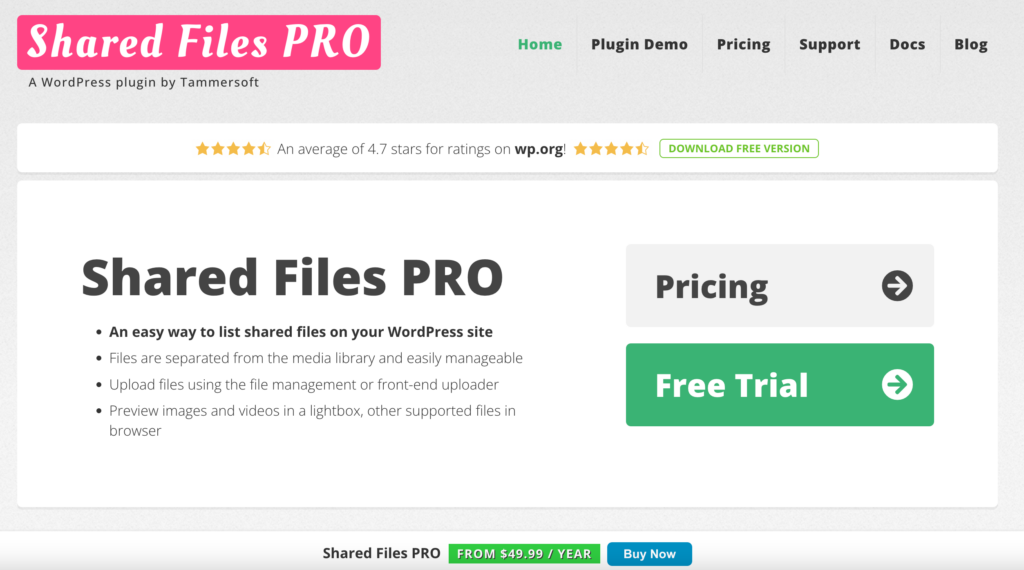
L’un des principaux avantages du plugin Shared Files Pro est qu’il permet de créer un emplacement isolé pour vos fichiers téléchargés. Grâce à l’outil de téléchargement frontal, vous pouvez transférer les fichiers dont vous avez besoin sur votre site web et les conserver séparément des fichiers de votre bibliothèque de médias. Cela vous aidera à stocker différents types de fichiers séparément, ce qui rendra votre site Web plus organisé et votre expérience plus facile.
Cependant, même dans le cas de fichiers isolés et contrôlés, il est nécessaire d’y ajouter des catégories et des étiquettes, en particulier lorsque vous traitez une grande quantité de documents.
Le plugin Shared Files Pro permet donc de:
En outre, les utilisateurs de votre site web peuvent également télécharger et ajouter des fichiers à de nouvelles catégories.
Certaines fonctionnalités, telles que l’ajout de balises aux fichiers séparés de la bibliothèque multimédia, sont disponibles dans la version gratuite du plugin. Pour activer le plugin, vous devez donc suivre les étapes suivantes:
Afin d’obtenir de nombreuses fonctionnalités avancées telles que le tri des fichiers par catégories, la possibilité pour les visiteurs de votre site de télécharger des documents dans de nouvelles catégories, et la recherche de diverses balises et catégories WordPress, vous devez activer la version Pro des fichiers partagés. Voici donc comment activer la version Premium:
Vous pouvez remarquer les catégories et les étiquettes ajoutées à chacun des fichiers téléchargés en accédant au tableau de bord du plugin Shared Files Pro, qui est visible dans la section« Menu » de votre administration WordPress.
Voici les étapes à suivre pour catégoriser les fichiers avec ce plugin :
Lors de votre première étape, vous devriez trouver le plugin Shared Files dans la section« Menu« .
Vous devez ensuite trouver le sous-menu« Catégories« .
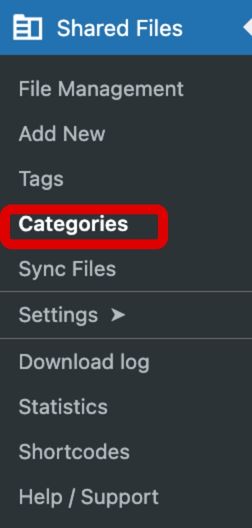
Vous devez ensuite compléter les informations requises pour créer une certaine catégorie. Ces informations sont les suivantes
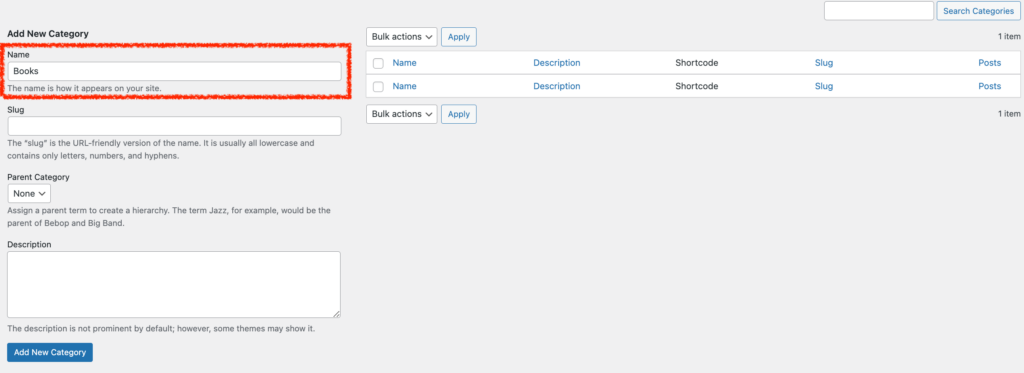
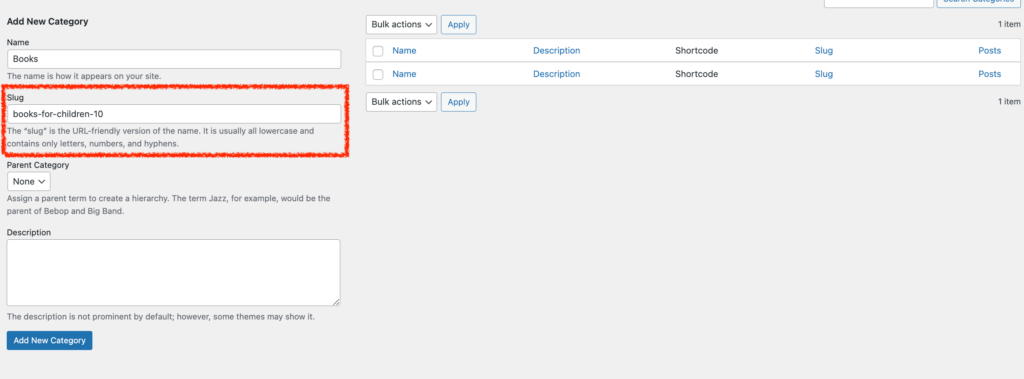
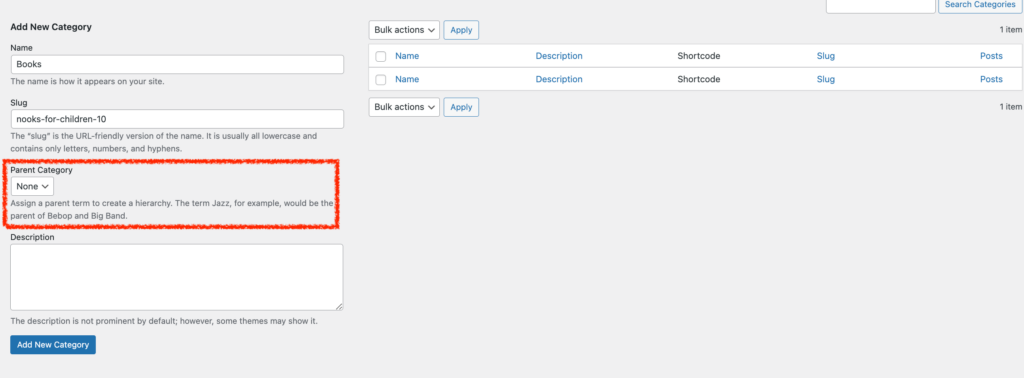
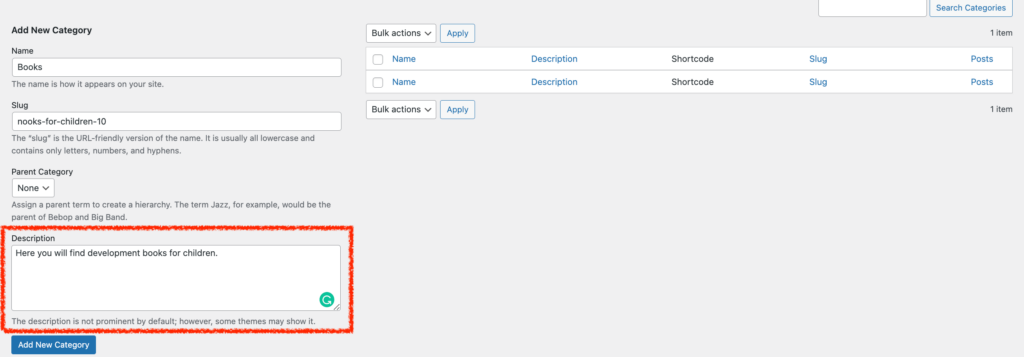
Après avoir ajouté ces éléments, vous pouvez cliquer sur le bouton« Ajouter une nouvelle catégorie » pour en créer une dans la liste des catégories de WordPress. Le plugin fournit des shortcodes pour chacune des catégories afin de faciliter leur utilisation.
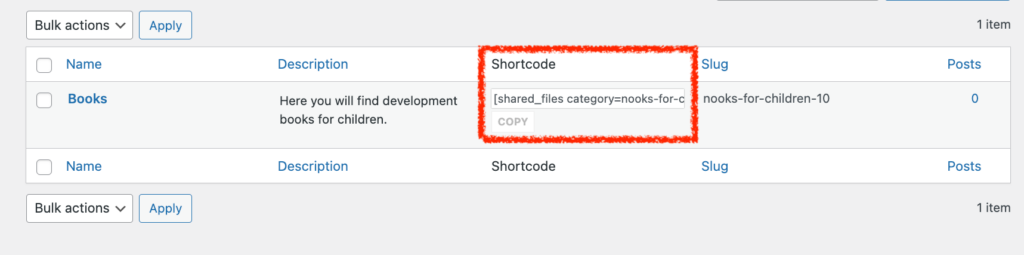
Étape 4
Vous pouvez attribuer la catégorie créée à un certain fichier téléchargé en la choisissant parmi les catégories disponibles dans la section« Catégorie« , comme le montre l’image ci-dessous :
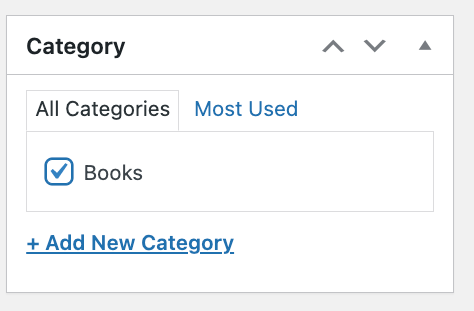
L’ajout de balises aux fichiers avec ce plugin est très facile. De plus, cette fonctionnalité est disponible dans la version gratuite du plugin. Ainsi, tout utilisateur ayant déjà activé le plugin peut utiliser les tags pour gérer et trouver facilement différents fichiers sur le site WordPress.
Le principe de base de l’ajout de balises est très similaire au processus d’attribution de catégories aux fichiers. Voici donc les étapes à suivre pour ajouter des balises avec le plugin WordPress Shared Files :
Tout d’abord, vous devez trouver la section« Tags » dans le sous-menu du plugin Shared Files.
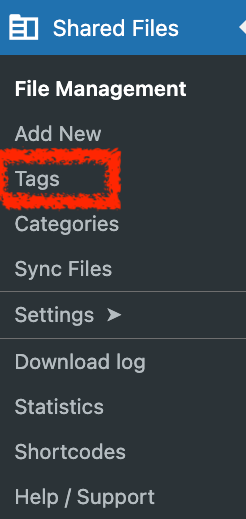
Après avoir accédé à la section« Tags« , vous devez remplir les champs obligatoires, notamment :
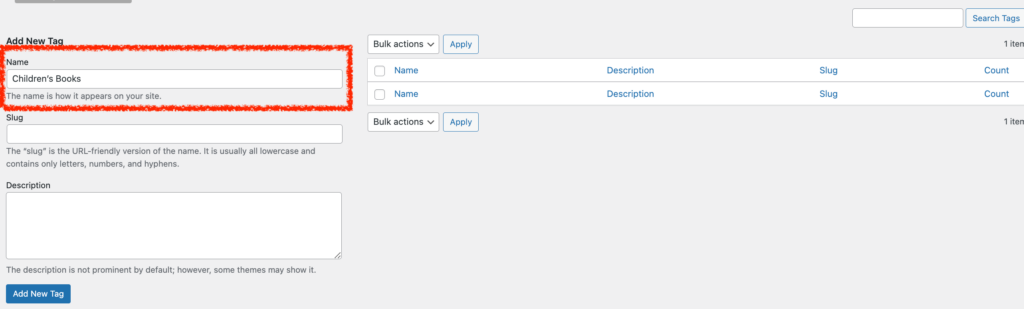
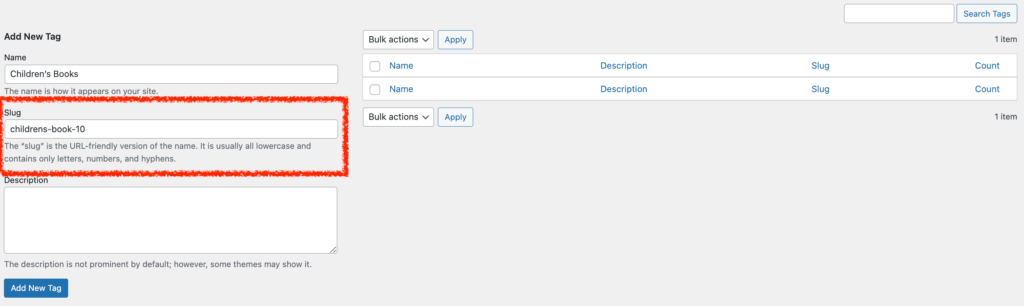
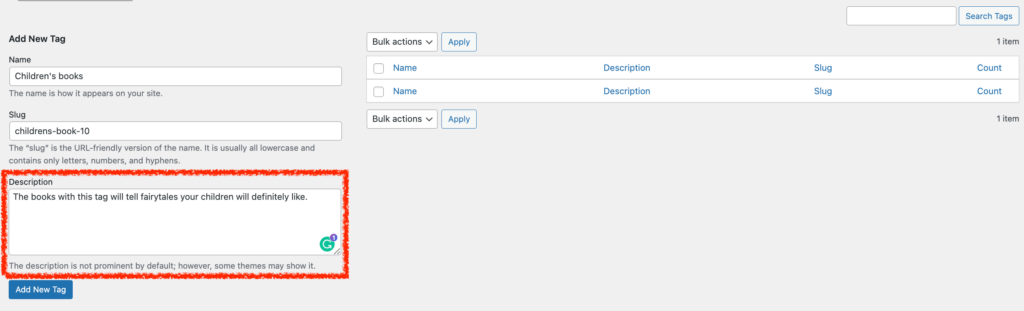
Après avoir saisi les informations requises dans les cases vides, vous devez appuyer sur le bouton« Ajouter une nouvelle étiquette » pour créer une nouvelle étiquette dans votre liste d’étiquettes WordPress.
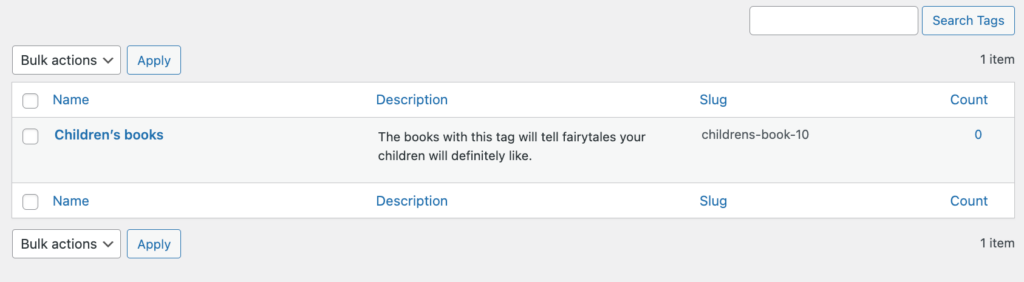
Étape 3
Vous pouvez trouver et attribuer les balises WordPress nouvellement créées aux fichiers téléchargés très facilement.
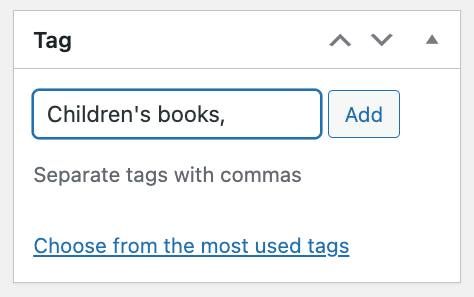
Le plugin Shared Files Pro est un excellent plugin de partage de fichiers pour WordPress. Ce plugin aide les propriétaires de sites web non seulement à gérer un grand groupe de documents et de fichiers, mais il fournit également des shortcodes et d’autres fonctionnalités simples pour rendre leur expérience encore plus agréable.
Le téléchargement de fichiers et l’attribution de catégories et d’étiquettes à ces derniers se font en quelques clics. L’une des options exceptionnelles de ce plugin de gestion de fichiers WP est que vous obtenez une direction de fichiers distincte de la bibliothèque multimédia par défaut. De plus, tous les fichiers ajoutés peuvent être facilement catégorisés dans le backend, ce qui permet d’obtenir une vue organisée et un processus de recherche de documents fluide sur WordPress. Cela ne profitera pas seulement à la performance de votre site web mais aussi à la gestion rapide des fichiers.